aardio를 사용하여 Python에서 그래픽 인터페이스를 작성하는 방법
- 黄舟원래의
- 2017-08-22 13:26:083854검색
이 글은 주로 aardio를 사용하여 Python용 그래픽 인터페이스를 작성하는 방법을 자세히 소개합니다. 관심 있는 친구들이 참고할 수 있습니다.
저는 얼마 전에 Python으로 몇 가지 작은 프로그램을 작성하고 있었습니다. Python 프로그램에 그래픽 인터페이스를 장착하는 방법을 생각하는 중입니다. 결국 콘솔이 너무 추악합니다.
그래서 Baidu는 Python의 그래픽 인터페이스 라이브러리를 살펴보았습니다. 저는 몇 가지 "기능"과 "기믹"을 선택하여 다운로드하여 데모를 만들었습니다. 다운로드 및 설치가 번거롭거나 인터페이스가 보기 흉하거나 작성 및 사용이 어려웠고 문서도 불완전했습니다.
다음날 컴퓨터 파일을 정리하던 중 6년 전에 다운로드했던 aatuo(현재 aardio로 이름 변경)를 발견하고 갑자기 기분 좋게 놀랐습니다.
먼저 aardio에 대해 이야기하자면, 2011년 7월에는 여전히 aauto라고 불렸습니다. 당시 저는 여전히 데스크톱 애플리케이션 개발에 푹 빠져 있었습니다. VC++(MFC), C#(Winform), Java(Swing), 때때로 Baidu에서 aauto를 발견하고 다운로드하여 사용해 보았습니다. "설치가 필요 없고 사용하기 쉬운" IDE에 깊은 인상을 받을 것이며, 출시된 최종 EXE 파일도 매우 작습니다. . 실제로 매우 적합한 도구 또는 소규모 응용 프로그램의 언어입니다. 이후 aauto는 aardio로 이름이 바뀌었고, 저는 다행히 aardio의 성장을 지켜본 개발자였습니다.
그 당시 나의 첫 번째 직감은 aardio가 Python용 그래픽 인터페이스를 작성할 수 있어야 한다는 것이었습니다. 한번 시도해 볼 생각으로 이보다 더 간단할 수 없는 간단한 함수를 Python으로 작성했습니다.
def add(a,b): return a+b
그런 다음 예전에 C 언어로 DLL을 작성하고 다른 언어에서 호출했던 것처럼 aardio의 코드 예제를 참조하여 다음과 같은 코드를 작성했습니다.
import py3;
var code = string.load("add.py");
py3.exec(code);
py3.exec(code);
__main__ = py3.addModule("__main__"); //创建模块对象Edit "계산" 버튼 클릭 이벤트
winform.button.oncommand = function(id,event){
//winform.msgbox( winform.button.text );
var n1=tonumber(winform.n1.text);
var n2=tonumber(winform.n2.text);
var s = tonumber(__main__.add(n1,n2));
winform.sum.text=s;
}최종 효과는 그림과 같습니다.
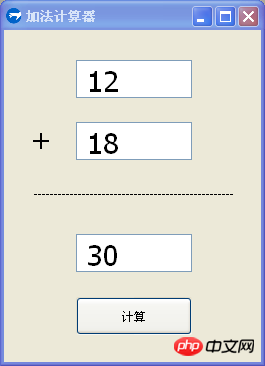
마지막으로 스크립트 언어 Python에 대해 이야기하고 싶습니다. 우리는 Python이 해석된 언어라는 것을 알고 있습니다. 이므로 컴파일 없이 실행할 수 있습니다. 따라서 이 aardio 인터페이스와 결합된 Python 프로그램의 경우 나중에 일부 기능을 수정하려면 텍스트 편집기로 py 파일을 수정하기만 하면 다시 컴파일하지 않고 실행할 수 있습니다.
코드 목록:
import win.ui;
import py3;
/*DSG{{*/
var winform = win.form(text="加法计算器";right=256;bottom=331)
winform.add(
button={cls="button";text="计算";left=72;top=267;right=188;bottom=305;z=1};
equal={cls="static";left=30;top=156;right=237;bottom=181;transparent=1;z=6};
n1={cls="edit";left=72;top=30;right=188;bottom=68;edge=1;font=LOGFONT(h=-29);multiline=1;z=3};
n2={cls="edit";left=72;top=92;right=188;bottom=130;edge=1;font=LOGFONT(h=-29);multiline=1;z=4};
static={cls="static";text="+";left=14;top=91;right=62;bottom=126;align="center";center=1;font=LOGFONT(h=-29);transparent=1;z=5};
sum={cls="edit";left=72;top=204;right=188;bottom=242;edge=1;font=LOGFONT(h=-29);multiline=1;z=2}
)
/*}}*/
var code = string.load("add.py");
py3.exec(code);
py3.exec(code);
__main__ = py3.addModule("__main__"); //创建模块对象
var i =0 ;
for(i=1;50;1){
winform.equal.text=winform.equal.text+"-"
}
winform.button.oncommand = function(id,event){
//winform.msgbox( winform.button.text );
var n1=tonumber(winform.n1.text);
var n2=tonumber(winform.n2.text);
var s = tonumber(__main__.add(n1,n2));
winform.sum.text=s;
}
winform.show()
win.loopMessage();위 내용은 aardio를 사용하여 Python에서 그래픽 인터페이스를 작성하는 방법의 상세 내용입니다. 자세한 내용은 PHP 중국어 웹사이트의 기타 관련 기사를 참조하세요!

